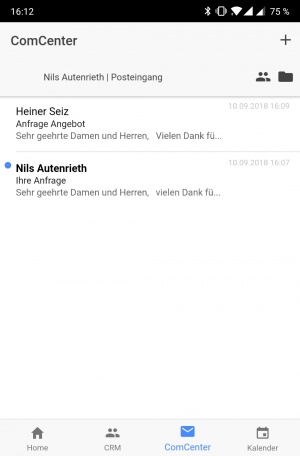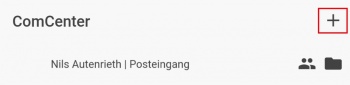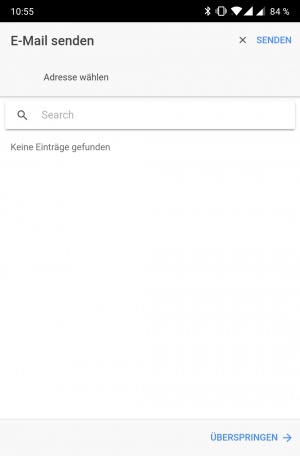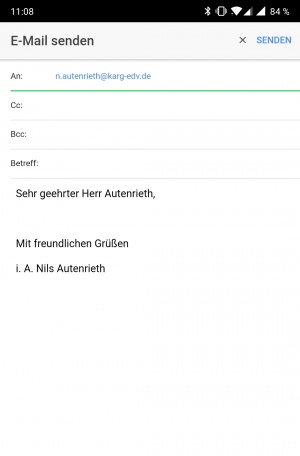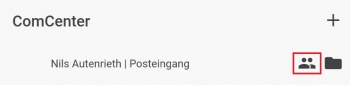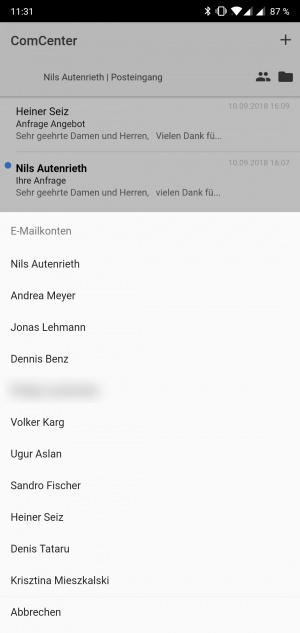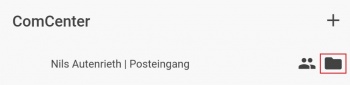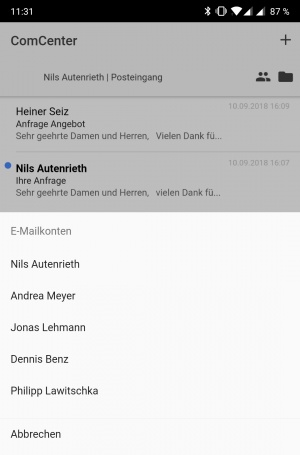Aus Emis.wiki
Karg (Diskussion | Beiträge) |
Karg (Diskussion | Beiträge) |
||
| (Der Versionsvergleich bezieht 4 dazwischenliegende Versionen mit ein.) | |||
| Zeile 6: | Zeile 6: | ||
<br> | <br> | ||
Hier sehen Sie Ihren Posteingang. Ungelesene E-Mails werden durch einen blauen Punkt und fette Schreibweise gekennzeichnet. | Hier sehen Sie Ihren Posteingang. Ungelesene E-Mails werden durch einen blauen Punkt und fette Schreibweise gekennzeichnet. | ||
| + | <br><br> | ||
| + | E-Mails lassen sich schnell löschen, indem Sie vom rechten Rand nach links wischen und auf '''Löschen''' klicken. | ||
== E-Mail schreiben == | == E-Mail schreiben == | ||
<br> | <br> | ||
[[Image:Phone.ComCenter3.jpg|center|350px]] | [[Image:Phone.ComCenter3.jpg|center|350px]] | ||
| + | <br> | ||
| + | Berühren Sie das Plus-Symbol, um eine neue E-Mail zu schreiben. | ||
| + | <br> | ||
| + | [[Image:Phone.ComCenter4.jpg|center|300px]] | ||
| + | <br> | ||
| + | In der nachfolgenden Maske können Sie nach einer Adresse suchen und den Ansprechpartner auswählen. | ||
| + | Alternativ können Sie auf '''Überspringen''' klicken, um die E-Mail-Adresse manuell einzugeben. Beim Überspringen wird die E-Mail keiner Kundenakte zugeordnet. | ||
| + | <br> | ||
| + | [[Image:Phone.ComCenter5.jpg|center|300px]] | ||
| + | <br> | ||
| + | Hier können Sie die bekannten E-Mail-Felder ausfüllen und die E-Mail über den '''Senden'''-Button abschicken. | ||
| + | |||
| + | == Posteingänge anderer emis.user einsehen == | ||
| + | <br> | ||
| + | [[Image:Phone.ComCenter7.jpg|center|350px]] | ||
| + | <br> | ||
| + | Um die Posteingänge anderer emis.user einsehen zu können, klicken Sie auf das Benutzer-Icon. | ||
| + | <br> | ||
| + | [[Image:Phone.ComCenter8.jpg|center|300px]] | ||
| + | <br> | ||
| + | In der nachfolgenden Maske können Sie den gewünschten User auswählen und den Posteingang des gewünschten Users einsehen. | ||
| + | |||
| + | == Andere E-Mail-Ordner einsehen == | ||
| + | <br> | ||
| + | [[Image:Phone.ComCenter9.jpg|center|350px]] | ||
| + | <br> | ||
| + | Klicken Sie auf das Ordner-Symbol, um sich die E-Mail-Ordner zum ausgewählten emis.user anzeigen zu lassen. | ||
| + | <br> | ||
| + | [[Image:Phone.ComCenter11.jpg|center|300px]] | ||
| + | <br> | ||
| + | Daraufhin sehen Sie die Ordner und können diese durch Auswählen öffnen. | ||
Aktuelle Version vom 17. September 2018, 10:59 Uhr
Im Reiter ComCenter haben Sie die Möglichkeit, Ihre E-Mails einzusehen, zu verwalten und E-Mails zu schreiben.
Inhaltsverzeichnis |
Ansicht der E-Mails
Hier sehen Sie Ihren Posteingang. Ungelesene E-Mails werden durch einen blauen Punkt und fette Schreibweise gekennzeichnet.
E-Mails lassen sich schnell löschen, indem Sie vom rechten Rand nach links wischen und auf Löschen klicken.
E-Mail schreiben
Berühren Sie das Plus-Symbol, um eine neue E-Mail zu schreiben.
In der nachfolgenden Maske können Sie nach einer Adresse suchen und den Ansprechpartner auswählen.
Alternativ können Sie auf Überspringen klicken, um die E-Mail-Adresse manuell einzugeben. Beim Überspringen wird die E-Mail keiner Kundenakte zugeordnet.
Hier können Sie die bekannten E-Mail-Felder ausfüllen und die E-Mail über den Senden-Button abschicken.
Posteingänge anderer emis.user einsehen
Um die Posteingänge anderer emis.user einsehen zu können, klicken Sie auf das Benutzer-Icon.
In der nachfolgenden Maske können Sie den gewünschten User auswählen und den Posteingang des gewünschten Users einsehen.
Andere E-Mail-Ordner einsehen
Klicken Sie auf das Ordner-Symbol, um sich die E-Mail-Ordner zum ausgewählten emis.user anzeigen zu lassen.
Daraufhin sehen Sie die Ordner und können diese durch Auswählen öffnen.